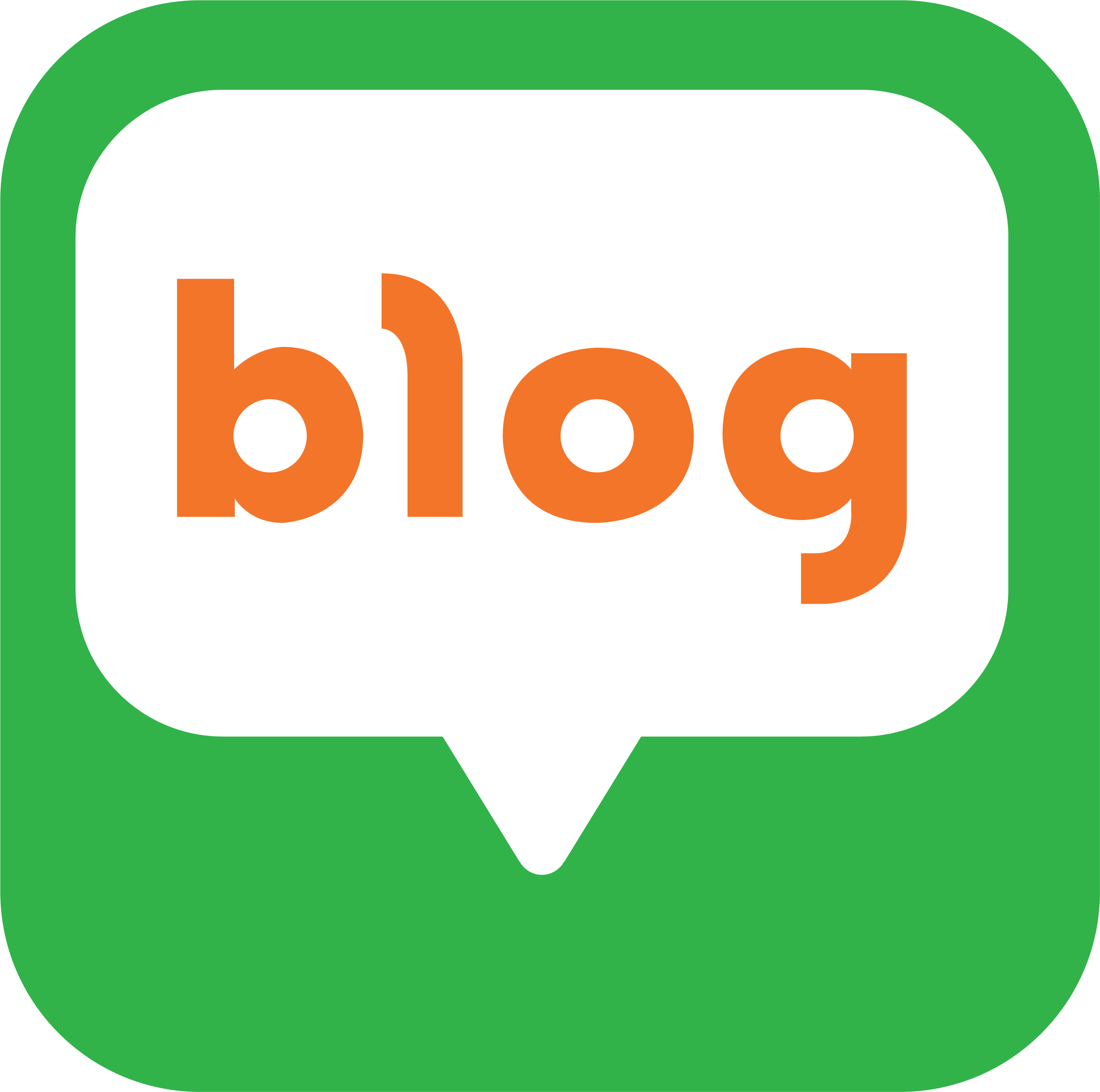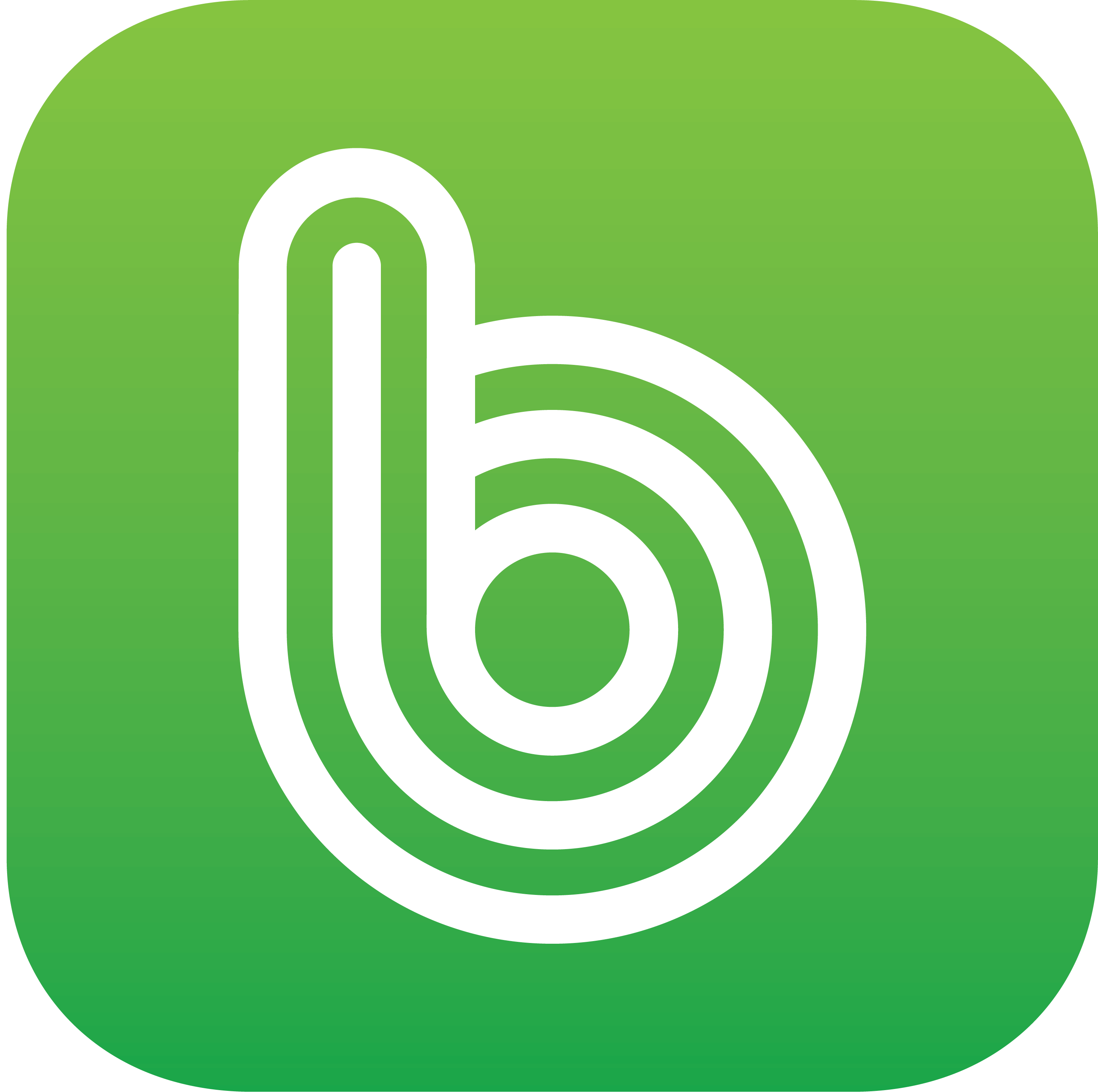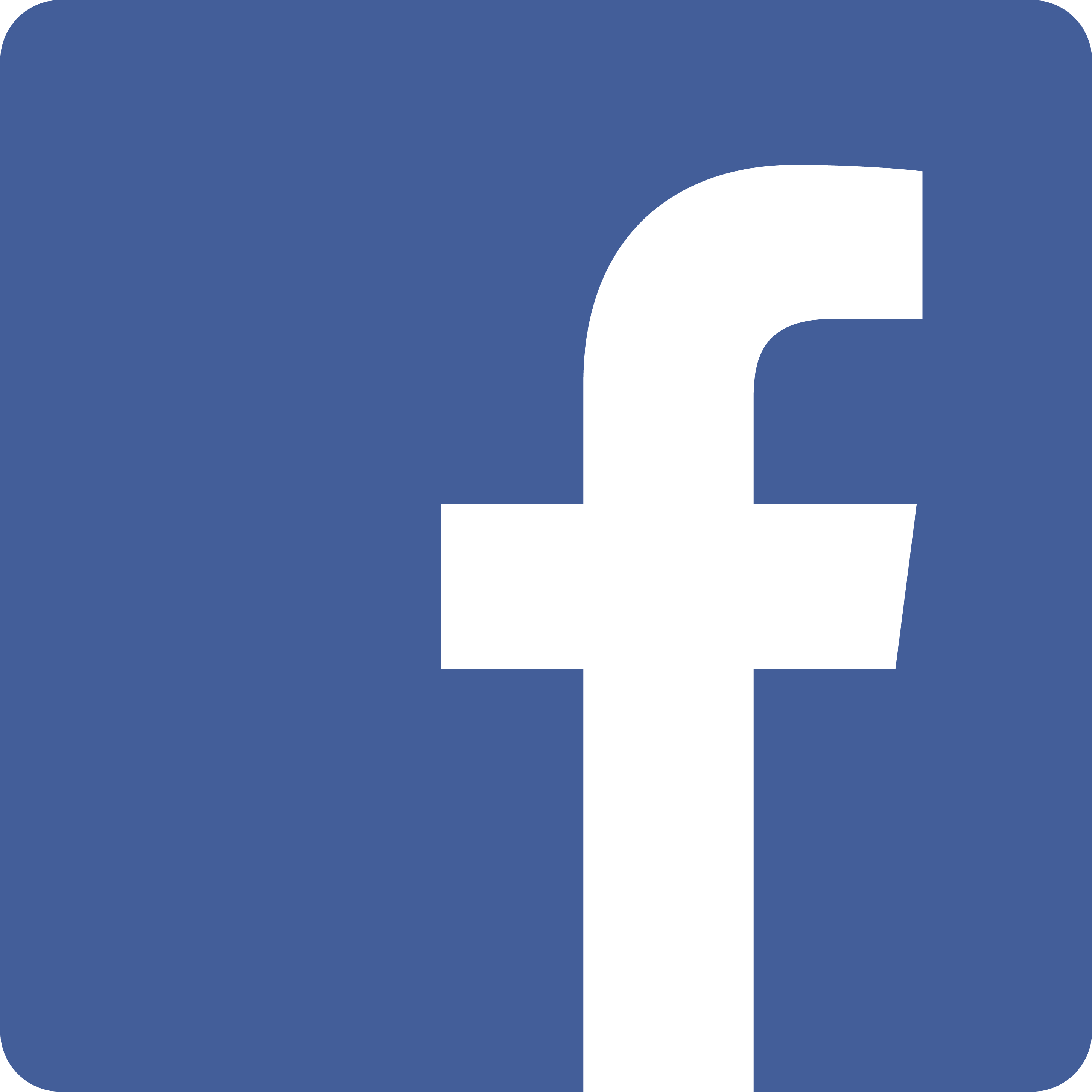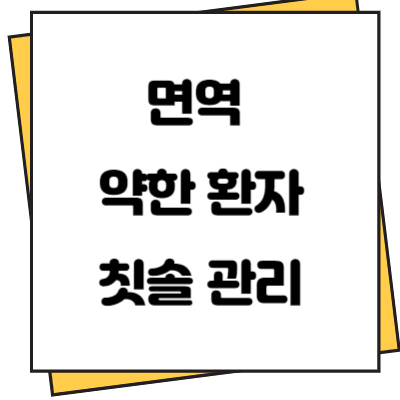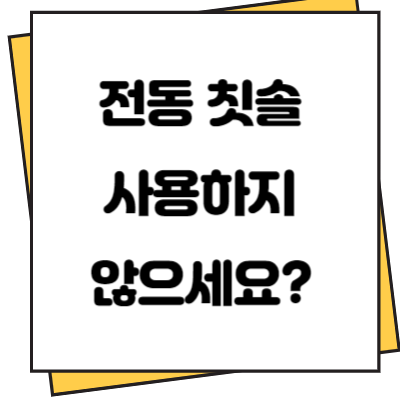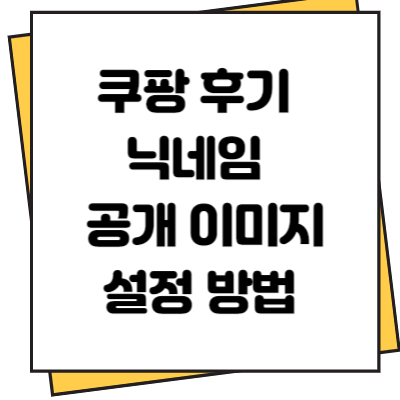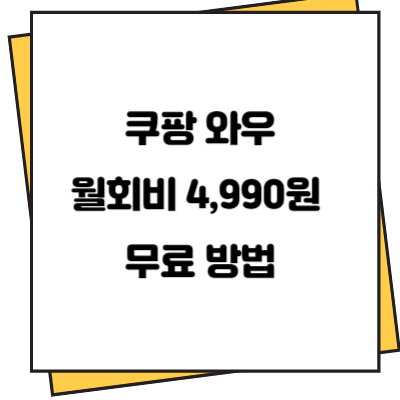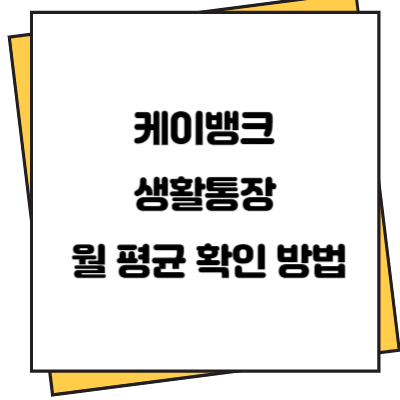여러 프로그램을 실행했을 때 컴퓨터가 느려지거나 버벅거림이 심해진다면 RAM 용량 부족이 대부분의 원인입니다. 요즘 새로운 소프트웨어나 운영체제가 높은 시스템 요구 사항일 경우가 많지요? 컴퓨터를 더 효율적으로 활용하기 위해서는 SSD 못지않게 RAM 성능을 높여야 합니다. RAM 종류와 구매 요령에 대해서 알아보겠습니다.
RAM 구매 시 확인할 사항
1 데스크탑과 노트북용 구별
데스크탑과 노트북용은 일단 길이 차이가 다릅니다. 데스크탑이 노트북용보다 약 2배 정도로 큽니다. 그러니 구입 시 어떤 컴퓨터를 업그레이드 할지 꼭 확인하시기 바랍니다.
2. RAM 제조사 통일하기
만약 램을 1개만 장착한다면 전혀 문제가 없습니다. 그러나 RAM를 2개 이상 장착한다면 같은 제조사의 램으로 통일하는 것이 좋습니다. 왜냐하면 제조사가 다르면 간혹 부팅이 되지 않거나 램의 성능이 제대로 내지 못하는 경우도 있기 때문입니다.
3. 같은 용량으로 통일하기
램을 2개 이상 장착할 때 같은 용량으로 통일하는 것은 성능을 극대화하고 안정성을 향상시키기 위한 좋은 선택입니다. 듀얼 채널 모드를 활용하여 데이터 전송 속도를 높이며, 각 모듈이 동일한 성능을 제공하여 시스템의 일관된 성능을 유지합니다. 또한, 호환성 문제를 방지할 수 있습니다.
예를 들면 4GB 2개로 8GB, 8GB 2개로 16GB 이런 식으로 통일해주는 것입니다.
4. 메인보드 최대 인식 용량 확인하기
아무리 대용량의 RAM을 장착하고 싶어도 메인보드가 인식하는 최대 용량 제한이 있습니다. 그 이상을 인식되지 않습니다. 그러므로 RAM를 구매하기 전에 내 컴퓨터 메인보드의 상세 정보를 확인하는 것이 좋습니다.
<메인보드가 지원하는 램 용량 확인하는 방법>
명령 프로프트를 이용하는 방법입니다
1. 시작 메뉴에서 “cmd”라고 검색하여 명령 프롬프트를 엽니다.
2. 명령 프롬프트에 다음 명령어를 입력하여 엔터를 누릅니다.
3. 명령어 <wmic memphysical get maxcapacity>입력
이 명령어는 메인보드가 지원하는 최대 램 용량을 표시해줍니다. 결과는 킬로바이트(KB) 단위로 나타납니다. 이 숫자를 1024로 나누면 메가바이트(MB), 다시 1024로 나누면 기가바이트(GB)가 됩니다.
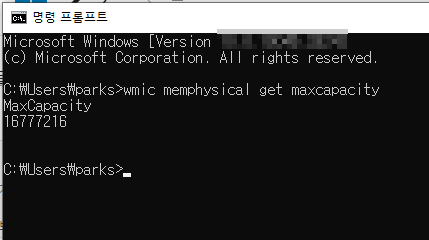
제 메인보드를 확인한 결과입니다.
나온 결과를 계산해 보겠습니다. 16777216*1024*1024=16입니다. 즉 메인보드의 최대 램 용량은 16기가 됩니다. 워낙 10년 된 컴퓨터라 더 높은 사항은 아예 지원하지 않습니다.
5. DDR 규격 확인하기
DDR3과 DDR4의 칩 부분의 위치가 다릅니다. 그러므로 DDR 규격이 맞지 않으면 메인보드에 장착이 되지 않기 때문에 램 교체 시 반드시 확인해야 하는 사항입니다.
램 모듈의 홈 위치가 바뀌는 이유는 각 규격이 다른 핀 배열과 전기 신호 특성을 가지고 있기 때문입니다. 그래서 홈 위치를 변경함으로써 두 규격 간의 혼동을 방지하고 올바른 램을 선택하도록 도와주는 역할을 하기 때문입니다.
DDR3인지 DDR4인지는, 해당 버전은 메인보드의 RAM 슬롯을 보면 알 수 있습니다. 또한 메모리에 부착된 스티커에서도 확인 할 수 있습니다.


6. RAM 클럭 수 및 대역폭 확인하기
RAM은 DDR 버전이 같더라도 계속 더 속도가 향상된 버전이 출시되고 있습니다. RAM에 기입 숫자를 통해 확인할 수 있습니다. 서로 속도가 다른 RAM를 장착하면 낮은 속도의 RAM에 맞춰집니다. 클럭 수가 서로 다르다고 큰 문제는 없습니다. 그러나 고성능 RAM이라면 제 성능을 내지 못하기 때문에 가능한 같은 속도의 RAM으로 맞춰주는 것이 좋습니다.
7 저전력 여부 확인
DDR 뒷 부분에 “L”이 써 있는 모델도 있는데 이는 저전력을 말합니다. 램의 저전력 모드는 램을 일시적으로 비활성화하여 전력 소모를 최소화하는 기술입니다.
만약 저전력 RAM 전력 메인보드에 일반 RAM를 장착하면 인식되지 않으니 구매 전 저전력 여부도 확인해야 하는 사항입니다.
이렇게 정리하고 보니 RAM 교체가 무척 어려워보입니다. 그러나 가장 쉽게 하는 방법은 내 컴퓨터에 장착되어 있는 램 정보를 그대로 따라서 구입하는 것입니다.
같은 회사 제품에, 2개 이상 장착한다면 같은 용량을 구입하는 것만 잘 지키신다면 별 문제가 없습니다.
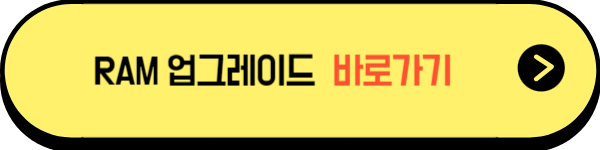
요즘 쇼핑몰에 다양한 램 제품을 판매하고 있습니다. 미리 겁을 먹고 컴퓨터 A/S점에 바로 업그레이드를 요청하면 출장비에다가 램 가격까지 부담이 큽니다. 직접 시도해 보시면 생각보다 어렵지 않다는 것을 알게 될 것입니다. 왜냐하면 저도 램 구입해서 스스로 장착하는데 성공했으니까요.
이 포스팅은 쿠팡 파트너스 활동의 일환으로, 이에 따른 일정액의 수수료를 제공받습니다.